Cum se creează o diagramă radar în Excel
Microsoft 365 Microsoft Microsoft Excel Erou / / August 31, 2021

Ultima actualizare la
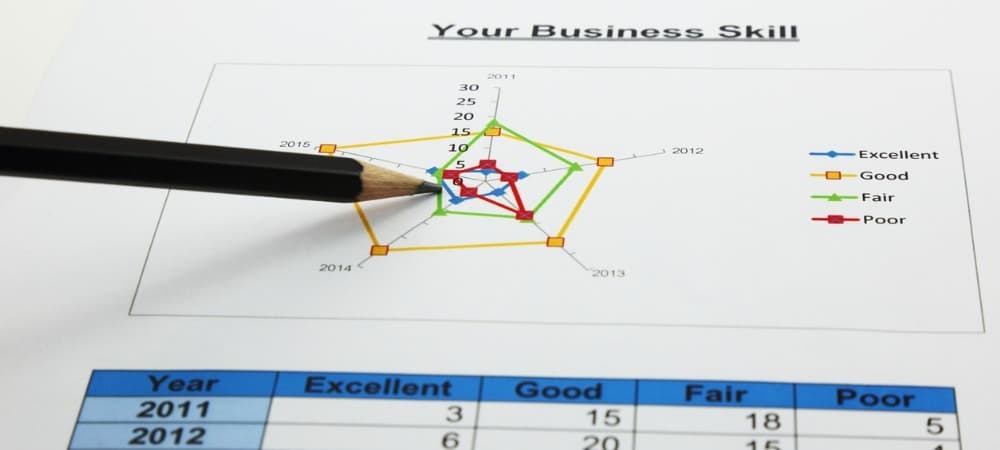
Căutați să creați o diagramă radar în Microsoft Excel? Ai ajuns în locul potrivit. Iată pașii simpli de urmat.
În acest articol, veți afla cum să creați o diagramă radar în Microsoft Excel. Cu o diagramă radar, puteți compara rapid valorile a trei sau mai multe variabile în raport cu un punct central. Există trei tipuri de diagrame radar în Excel. Acestea includ o diagramă radar simplă, o diagramă radar cu markere și o diagramă radar cu umpluturi. Aceste tipuri de diagrame sunt potrivite în mod ideal pentru a arăta valori aberante și puncte comune între variabile pe aceeași scară.
De obicei, diagramele radar compară mai multe variabile pe un plan bidimensional cu toate axele distribuite în mod egal. Iată cum puteți seta diagramele și de ce sunt utile.
Creați o diagramă radar în Excel
Pentru acest exercițiu, vom completa diagrame radar folosind două seturi de date eșantion. Primul arată și compară diferite aspecte pentru două smartphone-uri noi, inclusiv afișajul, camera, durata de viață a bateriei și opțiunile de culoare. Al doilea se referă la doi angajați și la modul în care aceștia diferă în ceea ce privește seturile de abilități cheie, cum ar fi punctualitatea, termenele limită, bunătatea și rezolvarea problemelor.
A începe:
- Deschis excela pe calculatorul tau.
- Apoi, evidențiați rânduri și coloane care conțin datele pe care doriți să le utilizați în diagramă.
- Alege Introduce.
- Selectează Diagramele meniul derulant.
- În cele din urmă, derulați în jos până la secțiunea Alții, alegeți tipul diagramei radar pe care doriți să o folosiți. Alegerile sunt radar, radar cu markere sau radar umplut.
Iată un exemplu de diagramă radar obișnuită folosind datele smartphone-ului:
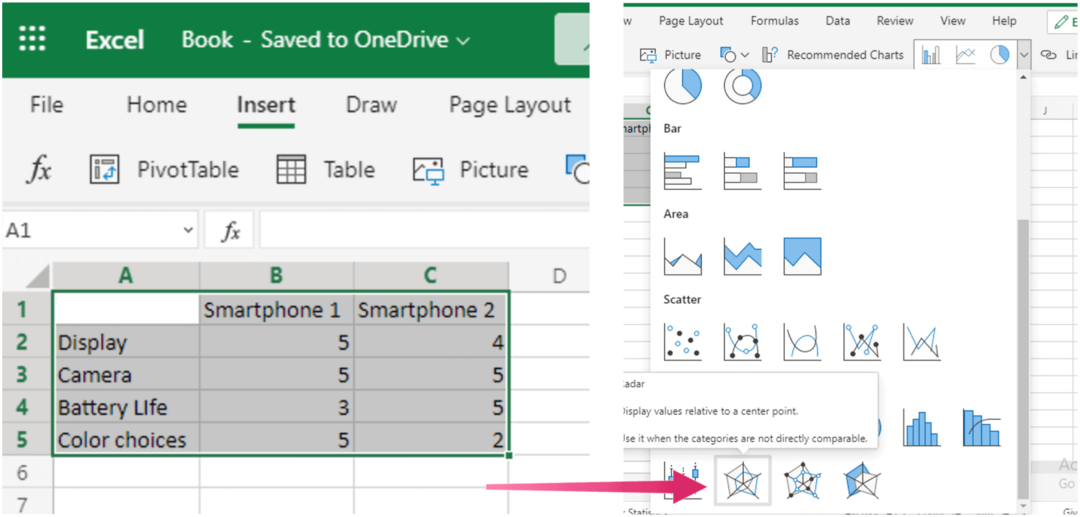
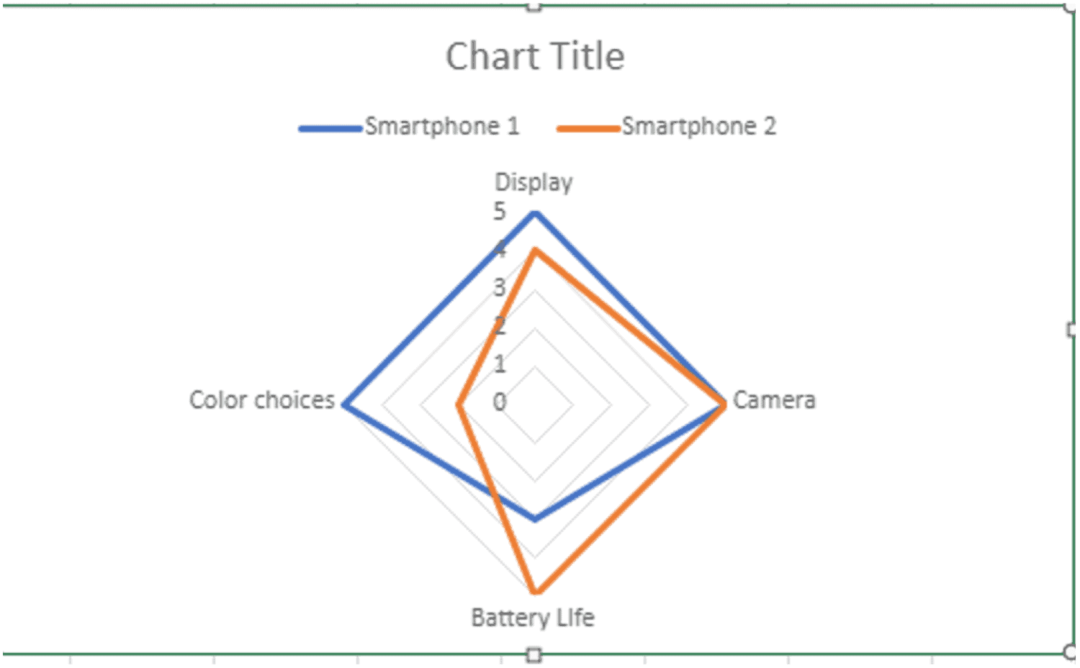
Iată un alt exemplu de diagramă radar obișnuită. Compară evaluările pentru doi angajați.
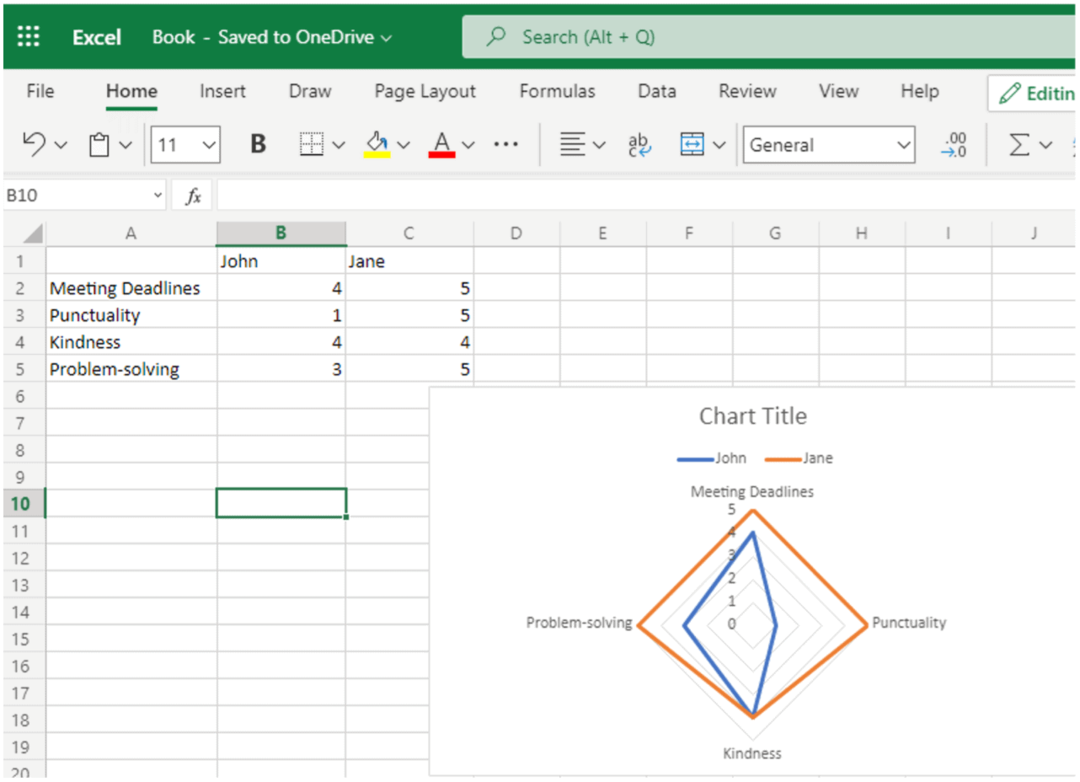
Iată o privire la aceleași date de mai sus pe o diagramă radar cu markere și, respectiv, una cu radar umplut:
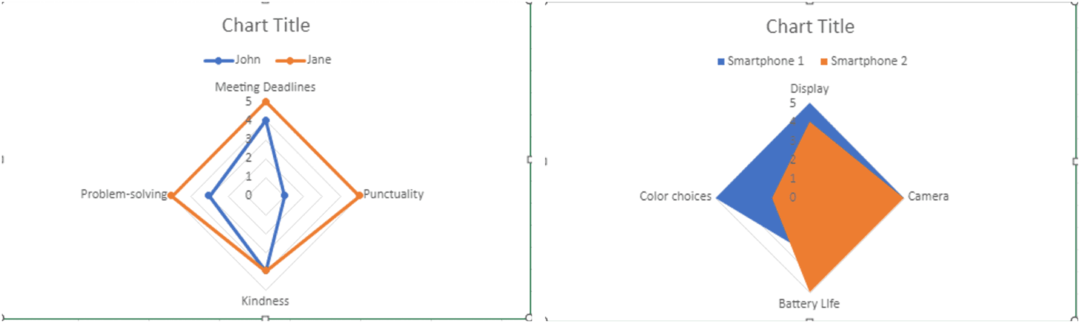
Asta e! Crearea diagramelor radar în Microsoft Excel durează doar câțiva pași.
Redimensionați și mutați o diagramă
După cum puteți cu alte diagrame în Excel, le puteți redimensiona sau muta cu ușurință. De exemplu, îl puteți trage într-un colț sau o margine pentru a redimensiona o diagramă radar. Între timp, pentru a muta graficul, alegeți-l și utilizați săgeata cu patru fețe pentru a o trage într-un nou loc din foaie.
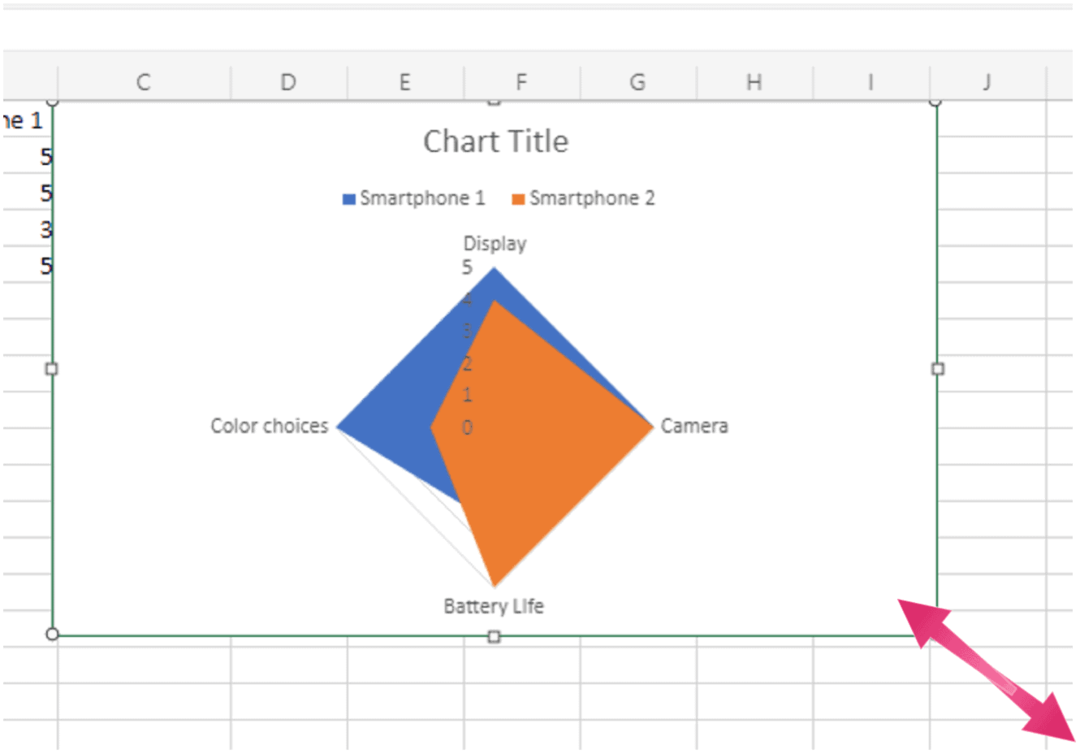
Pentru a muta o diagramă circulară, selectați-o și utilizați săgeata pe patru fețe pentru a o trage în noul său loc de pe foaia dvs.
Personalizați diagrama radar și afișați-vă datele
Pentru a vă face graficul și mai bun și unic, îl puteți edita pentru a include un titlu, diferite fonturi și dimensiuni și multe altele. Atingeți de două ori pe un cuvânt din diagramă și efectuați modificările pentru a începe. După cum puteți vedea în următoarele exemple, titlurile și fonturile diagramei sunt modificate.
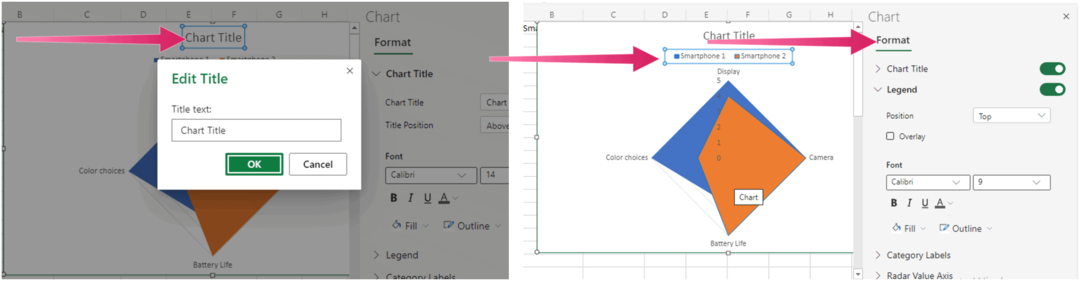
Pentru opțiuni grafice suplimentare în Microsoft Excel, consultați rapoartele noastre despre crearea unui Diagrama Gantt, complot de împrăștiere, și Graficul proporțiilor.
Cum se șterge memoria cache Google Chrome, cookie-urile și istoricul navigării
Chrome face o treabă excelentă de a stoca istoricul de navigare, memoria cache și cookie-urile pentru a optimiza performanțele browserului dvs. online. Așa este cum să ...
Potrivirea prețurilor în magazin: cum să obțineți prețuri online în timp ce faceți cumpărături în magazin
Cumpărarea în magazin nu înseamnă că trebuie să plătiți prețuri mai mari. Datorită garanțiilor de potrivire a prețurilor, puteți obține reduceri online în timp ce faceți cumpărături în ...
Cum să faceți cadou un abonament Disney Plus cu un card cadou digital
Dacă v-ați bucurat de Disney Plus și doriți să îl împărtășiți cu alții, iată cum puteți cumpăra un abonament cadou Disney + pentru ...
Ghidul dvs. pentru partajarea documentelor în Documente, Foi de calcul și Prezentări Google
Puteți colabora cu ușurință cu aplicațiile web de la Google. Iată ghidul dvs. pentru partajarea în Documente, Foi de calcul și Prezentări Google cu permisiunile ...
